
Lorsqu’on se sépare de notre PC, que ce soit pour le vendre, le donner ou en acquérir un nouveau, on doit se poser la question de conserver et protéger ses données. Nous vous expliquons comment procéder pour ne pas perdre vos données et pour protéger votre confidentialité en vous séparant de votre machine.
Si vous vendez ou que vous vous séparez de votre ordinateur, il est primordial de veiller à sauvegarder les données essentielles et de nettoyer votre ordinateur afin de ne pas laisser d’informations privées. Le prochain acquéreur pourra ainsi profiter d’un ordinateur propre et vidé, et ne risquera pas de tomber par erreur sur vos photos de famille « Eté 2018 ».
Sauvegarder ses données

La première étape à valider est bien entendu de sauvegarder vos précieuses données. Cela peut être le moment idéal pour faire le ménage et se débarrasser des fichiers et documents superflus que vous n’utilisez plus. Il est également recommandé de faire un peu de tri et de classer méthodiquement vos données, cela vous rendra service par la suite !
Si vous destinez votre ordinateur à la casse, le plus simple sera d’enlever le système de stockage de votre ordinateur. Une fois éteint débranchez simplement le ou les disques durs ou SSD sur lesquels se situent vos données. Attention, selon votre modèle d’ordinateur portable, il n’est pas toujours possible de procéder aussi simplement. Aussi, il est toujours recommandé d’avoir une sauvegarde de sécurité pour ses données les plus précieuses.
Afin de sauvegarder vos données, il existe divers moyens, à vous de choisir celui qui vous convient le plus.
Sur un support physique
Le moyen le plus simple et le rapide est de copier ses données importantes sur un support physique. On en dénombre plusieurs, correspondant à des besoins différents.
- Le disque dur ou SSD interne :
Avec un disque dur HDD ou un SSD interne, il est simple de copier ses données. Il suffit alors de connecter son périphérique à sa machine depuis le port adapté. La plupart des disques et SSD fonctionnent selon la norme SATA III tandis que certains SSD rapides utilisent le format PCIe NVME. Dans tous les cas, veille à ce que la capacité du nouveau disque soit au moins égale à celle de l’ancien.
Ce mode de copie permet en outre de cloner votre disque. Au moyen d’un logiciel spécialisé, vous reproduirez alors une image identique de votre disque. Cela permet de ne perdre aucune donnée mais également de ne pas avoir à réinstaller les programmes et applications.
Il faudra en revanche veiller à avoir des disques si-possible identiques, afin de ne pas risquer de problèmes de compatibilité mais également à avoir l’espace dans son ordinateur pour effectuer la manipulation. Facile sur un ordinateur fixe, l’opération peut se révéler délicate sur un ordinateur portable qui n’a pas forcément autant d’espace pour les périphériques.

Suivant le même principe, il est possible de copier ses données personnelles sur un périphérique de stockage externe. Parmi ces derniers, on compte les disques durs HDD et SSD mais également les clés USB, cartes mémoire ou encore les CD/DVD.
On privilégiera les disques durs externes pour leur plus grande capacité de stockage. De plus, les clés USB et cartes mémoires sont plus susceptibles d’être perdues, ce qui n’est pas l’idéal pour une sauvegarde. Pour choisir entre SSD et HDD, c’est encore une fois à vous de voir selon vos besoins.
Le HDD est plus lent mais présente l’avantage d’un rapport capacité-prix intéressant. Il sera en revanche relativement fragile. Il faudra par conséquent veiller à bien le protéger et à ne pas le déplacer trop souvent. Plus onéreux, à capacité de stockage égale, le SSD est plus rapide, plus léger et plus résistant.
Ces dispositifs se connectent généralement à un port USB ou USB-C de l’ordinateur. Il suffit ensuite d’effectuer un simple copier-coller des fichiers à sauvegarder d’un disque à l’autre.
- Le serveur domestique ou NAS
Bien plus commode, cette solution permet de mettre un espace de stockage à dispositions de tous les ordinateurs du réseau. Ainsi, chacun peut accéder aux données stockées. Cette solution est pratique, efficace mais un peu onéreuse. Il faudra également veiller à ce que votre connexion soit rapide, surtout si vous prévoyez de transférer des fichiers un peu lourds comme des films ou des photos.
Sur le Cloud
Si vous ne voulez pas vous encombrer de disque dur ou autre matériel, il existe également des moyens de transférer ses données d’un ordinateur à un autre en passant par internet. Dans tous les cas, il faudra que votre connexion soit rapide pour échanger le plus rapidement et le plus efficacement tous vos fichiers.
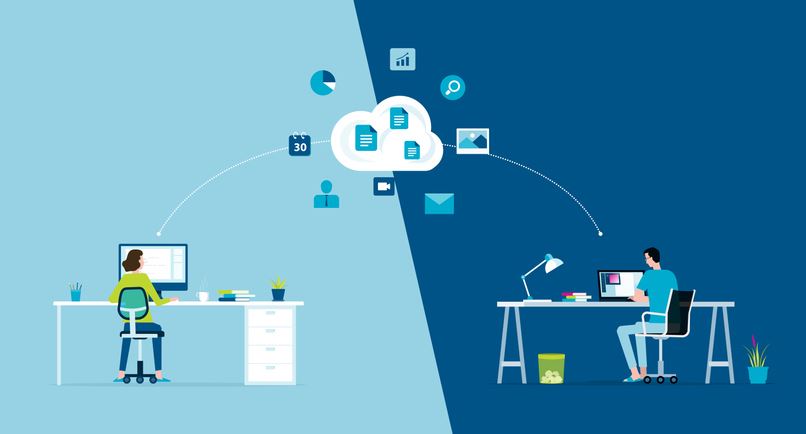
- Le transfert simple
Il existe des services de transfert, gratuits ou payants, permettant d’échanger des fichiers rapidement et simplement. On peut par exemple citer WeTransfer qui permet d’échanger gratuitement jusqu’à 2 Go de données par transfert ou de manière illimitée dans sa version payante. Les données ne seront pas stockées et par conséquent pas récupérables une fois la période de mise à disposition passée.
- Le service de stockage Cloud
Contrairement au transfert simple, le Cloud permet de transférer mais également de sauvegarder vos données. Il agit ainsi comme un disque dur en ligne, ne nécessitant qu’une connexion internet pour accéder à tous vos documents partout dans le monde. Il existe diverses solutions, gratuites ou payantes. Je recommande d’opter pour une solution payante, permettant de disposer de plus d’espace de stockage mais également souvent d’une meilleure protection des données.
Se déconnecter de ses comptes
Par précaution, il est nécessaire de se déconnecter de tous les comptes enregistrés, que ce soit au niveau de Windows ou de votre navigation web.
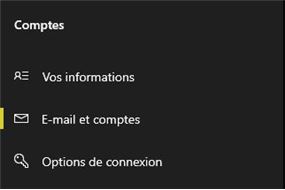
Pour cela, rendez-vous dans les Paramètres puis Comptes > Email et Comptes. Sélectionnez ensuite le ou les comptes à déconnecter > Gérer puis déconnecter.
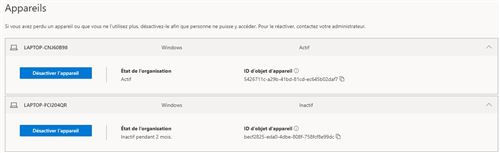
Dans le cas d’un compte Microsoft, Gérer > Périphériques > Gérer les appareils > Désactiver l’appareil.
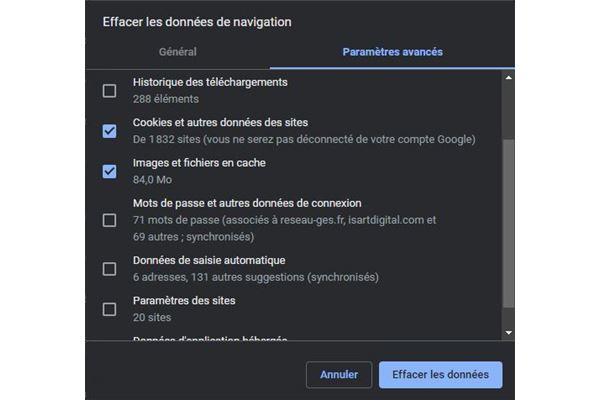
Pour nettoyer votre navigateur Web, rendez-vous dans les paramètres de votre navigateur puis Historique > Mots de Passe et données de connexion > Effacer les données. Cette procédure peut légèrement changer selon votre navigateur (Opéra, Chrome, Edge etc).
N’oubliez pas également de vous déconnecter de vos logiciels (Suite Adobe, Steam etc). Le plus simple reste de désinstaller complètement les programmes ou de réinitialiser le PC.
Réinitialiser le PC
Si vous n’avez plus besoin de rien sur votre ordinateur, il est recommandé de le réinitialiser, de le remettre dans une configuration d’usine, comme lorsqu’il sort de sa boite pour la première fois. De plus cette procédure redonne un coup de jeune à l’ordinateur, notamment si ce dernier fonctionne sur un disque dur mécanique (HDD). Libéré de tous ses programmes et données, ce dernier fonctionnera plus rapidement.
Le prochain utilisateur pourra alors débuter comme sur un ordinateur neuf. Assurez-vous d’avoir bien sauvegardé toutes vos données importantes avant de procéder à la réinitialisation de la machine.
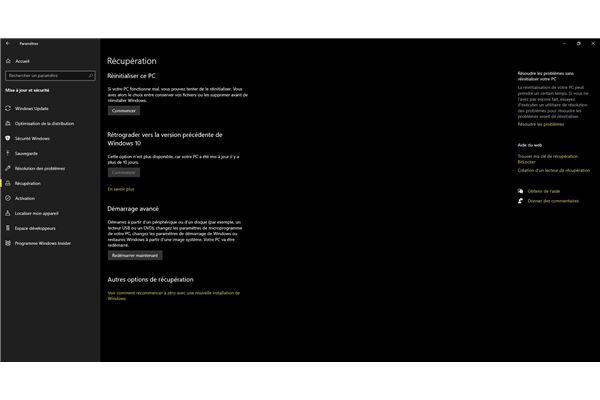
Ensuite, rendez-vous dans les paramètres de Windows 10 > Mises à jour et Sécurité > Récupération. Repérez ensuite le paragraphe « Réinitialiser ce PC » puis cliquez sur « Commencer ». Sélectionnez « Supprimer tout » puis suivez les étapes. Cette procédure peut durer plusieurs minutes. A l’issue de l’opération, votre ordinateur sera comme neuf et vous demandera de paramétrer Windows 10. Votre PC est prêt à être vendu, donné ou jeté !
Restaurer ses données sur une nouvelle machine
Afin de récupérer vos données, il faudra faire la manipulation inverse. Munissez-vous de votre nouvel ordinateur et de votre support de stockage. S’il s’agit d’un dispositif USB, connectez-le à l’un des ports de la machine. Pour un stockage sur le Cloud ou sur NAS, connectez-vous à votre espace. Copiez ou téléchargez vos données en veillant à bien sélectionner l’emplacement de destination.
Si vous avez créé une copie de votre disque au moyen d’un logiciel, effectuez l’étape inverse ou contentez vous de remplacer physiquement le périphérique.
Dans tous les cas, sélectionnez les dossiers à récupérer puis copiez-les ou téléchargez-les. Voila, le tour est joué et vous n’avez plus qu’à profiter de votre ordinateur ! Je recommande cependant de ne pas effacer les données sauvegardées sur un disque ou sur le Cloud. En effet, il s’agit d’une copie de secours en cas d’imprévu, si une panne survient ou que vous vous faites voler votre ordinateur, vous aurez toujours une copie de vos données importantes !





















